用PS怎样把多张图片拼接成一张
1、按下快捷键Ctrl+N新建一个空白画布。然后,打开自己的素材库,从中找一张图片。用鼠标点击图片,直接拖动到画布中。
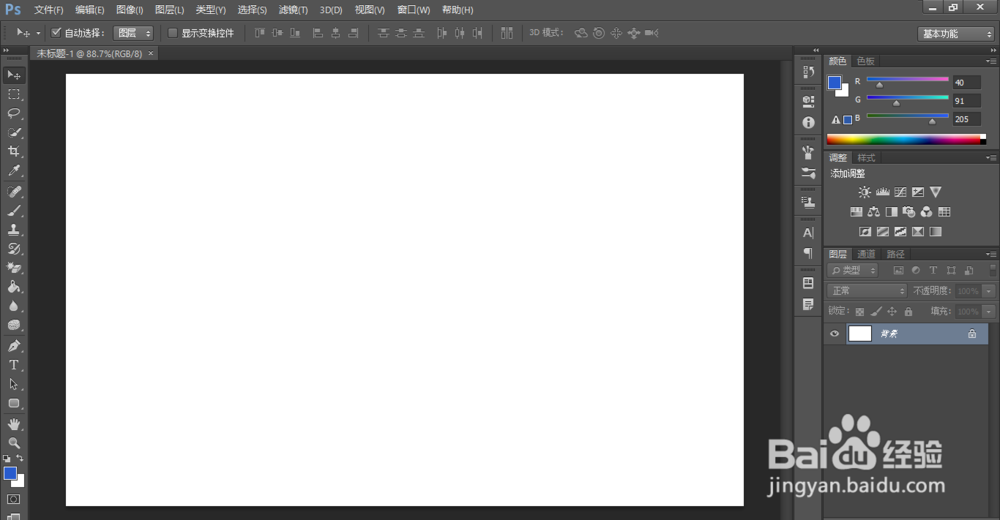
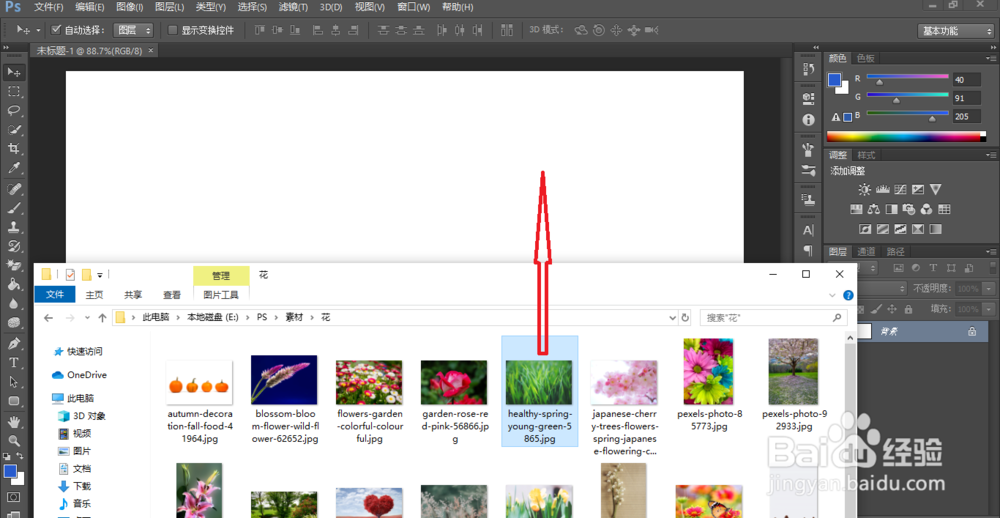
2、图片刚刚拖入画布中时是被选中的状态。这个时候可以对其进行缩放,把图片放到一个位置后按下Enter键取消选中状态。

3、按照上面的方法,把其他想要拼接的图片也放到画布中来。

4、在工具栏中选择“移动工具”。按下快捷键Ctrl+T,把当前图层的图片选中并可以进行缩放。按照这种方法把所有图片按自己的想法拼接在一起即可。
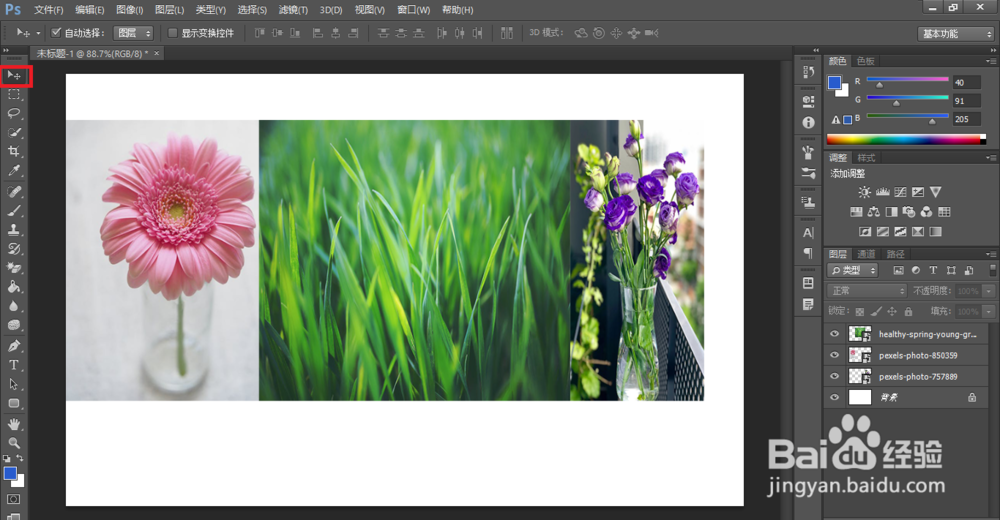
5、在工具栏中选择“裁剪工具”。此时,整个画布都在裁剪区域内。我们把画布的多余部分裁剪掉,然后在裁剪区域中双击鼠标即可退出裁剪状态。
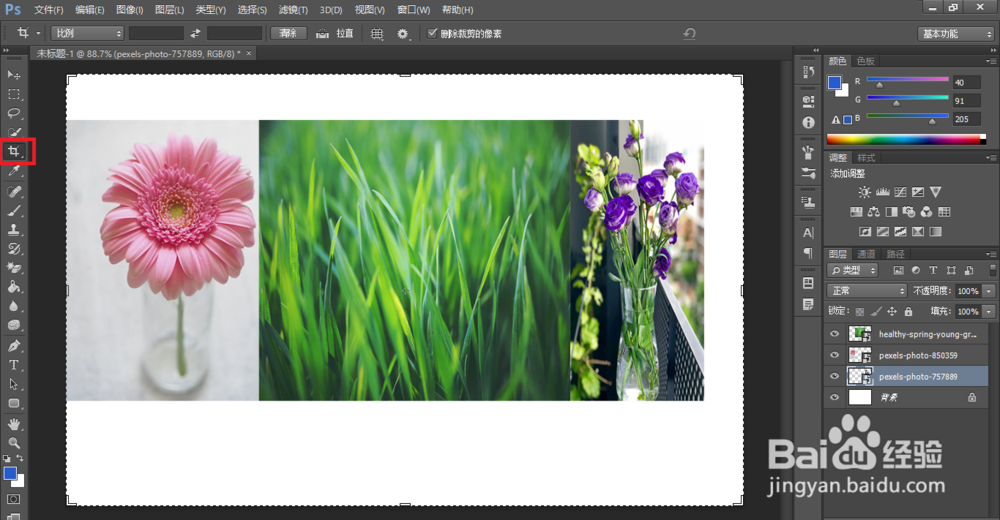
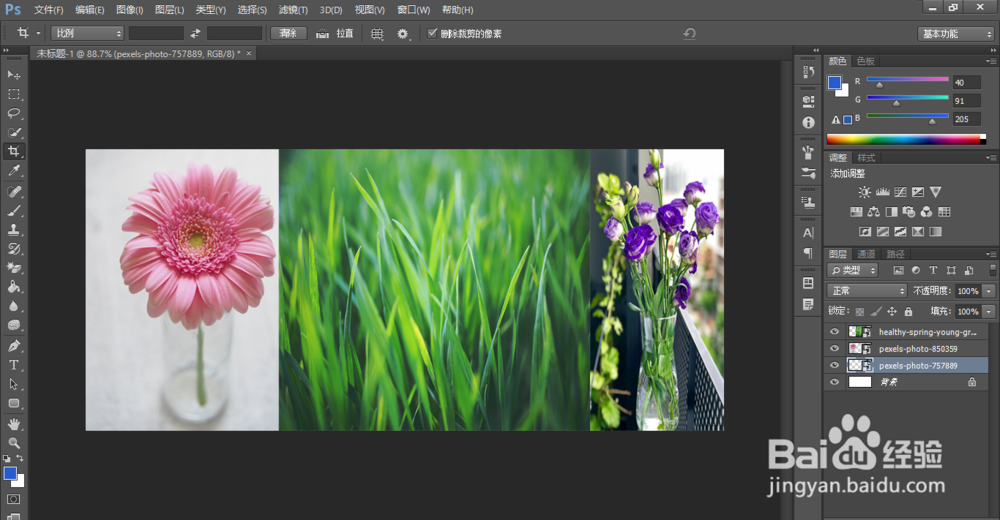
1、按下快捷键Ctrl+N新建一个空白画布。然后,打开自己的素材库,从中找一张图片。用鼠标点击图片,直接拖动到画布中。
2、图片刚刚拖入画布中时是被选中的状态。这个时候可以对其进行缩放,把图片放到一个位置后按下Enter键取消选中状态。
3、按照上面的方法,把其他想要拼接的图片也放到画布中来。
4、在工具栏中选择“移动工具”。按下快捷键Ctrl+T,把当前图层的图片选中并可以进行缩放。按照这种方法把所有图片按自己的想法拼接在一起即可。
5、在工具栏中选择“裁剪工具”。此时,整个画布都在裁剪区域内。我们把画布的多余部分裁剪掉,然后在裁剪区域中双击鼠标即可退出裁剪状态。
声明:本网站引用、摘录或转载内容仅供网站访问者交流或参考,不代表本站立场,如存在版权或非法内容,请联系站长删除,联系邮箱:site.kefu@qq.com。
阅读量:173
阅读量:176
阅读量:97
阅读量:126
阅读量:21